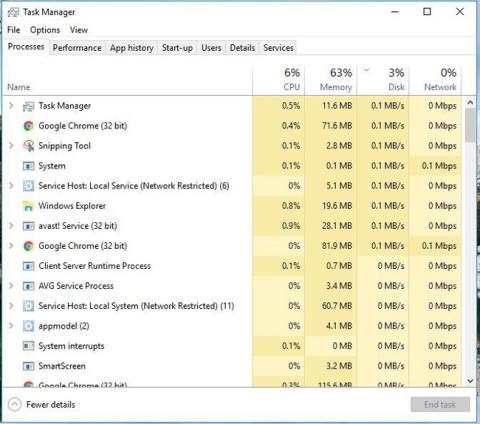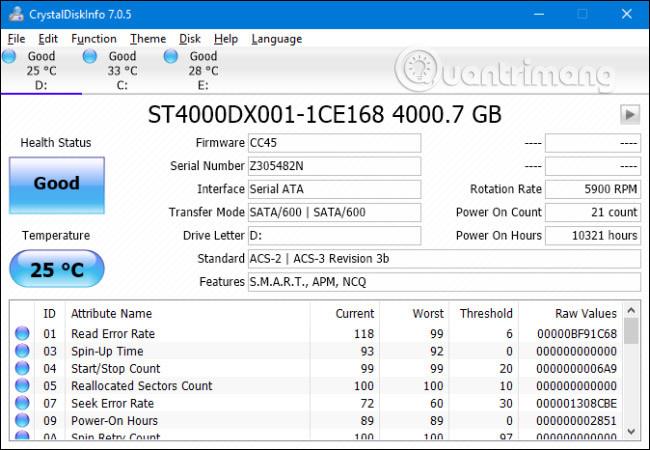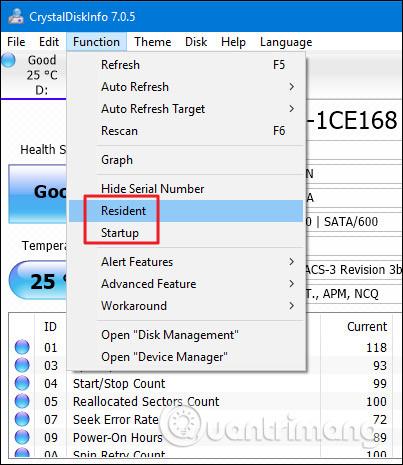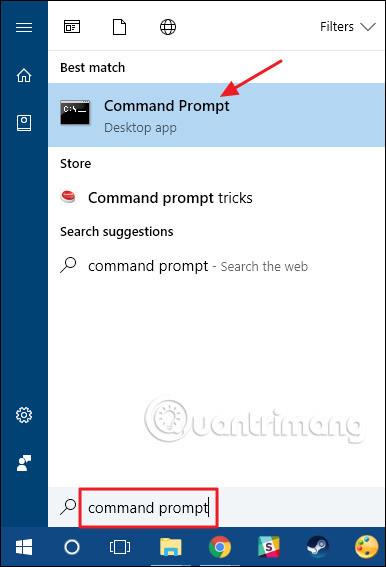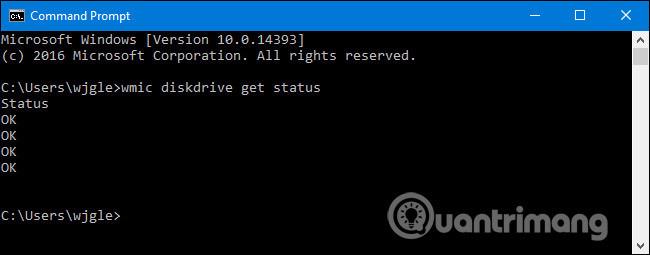Ο σκληρός δίσκος χρησιμοποιεί SMART (Τεχνολογία Αυτοελέγχου, Ανάλυσης και Αναφοράς) για να αξιολογήσει τη δική του αξιοπιστία και να προσδιορίσει εάν έχει προβλήματα. Μπορείτε να δείτε τα δεδομένα SMART και να δείτε αν αρχίζουν να προκαλούν προβλήματα.
Οι σκληροί δίσκοι δεν διαρκούν για πάντα και συχνά δεν θα συνειδητοποιήσετε ότι ο σκληρός σας δίσκος πρόκειται να αποτύχει. Ευτυχώς, οι περισσότεροι σύγχρονοι δίσκοι υποστηρίζουν το SMART, ώστε οι χρήστες να μπορούν τουλάχιστον να κάνουν κάποια βασική αυτο-παρακολούθηση. Ωστόσο, τα Windows δεν διαθέτουν ενσωματωμένο εργαλείο που να εμφανίζει εύκολα τα δεδομένα SMART του σκληρού δίσκου. Μπορείτε να δείτε την κατάσταση SMART από τη γραμμή εντολών, αλλά για να δείτε πραγματικά αυτές τις πληροφορίες, θα χρειαστεί να εγκαταστήσετε μια εφαρμογή τρίτου κατασκευαστή. Ας το μάθουμε τώρα αναλυτικά μέσα από το παρακάτω άρθρο!
Ελέγξτε την κατάσταση SMART με το CrystalDiskInfo
Το CrystalDiskInfo (δωρεάν) είναι ένα εύχρηστο πρόγραμμα ανοιχτού κώδικα που μπορεί να εμφανίσει λεπτομέρειες κατάστασης SMART που αναφέρονται για τον σκληρό σας δίσκο. Μπορείτε να κατεβάσετε τη φορητή έκδοση αν θέλετε.
Όταν εκκινήσετε το CrystalDiskInfo, θα παρατηρήσετε ότι είναι μια αρκετά απλή εφαρμογή. Αυτό το εργαλείο εμφανίζει κυρίως πληροφορίες κατάστασης SMART για τον σκληρό σας δίσκο. Εάν όλα λειτουργούν σωστά, θα δείτε την κατάσταση "Καλή". Στην παρακάτω εικόνα, ακριβώς κάτω από τη γραμμή μενού, μπορείτε να δείτε ότι και οι τρεις μονάδες στο παράδειγμα συστήματος αναφέρουν μια κατάσταση " Καλή " και μπορείτε ακόμη και να δείτε τη θερμοκρασία κάθε μονάδας δίσκου. Άλλες καταστάσεις που μπορεί να δείτε περιλαμβάνουν " Κακή " (συνήθως υποδεικνύει μια νεκρή ή σχεδόν νεκρή μονάδα δίσκου), " Προσοχή " (υποδεικνύει μια μονάδα δίσκου για την οποία θα πρέπει να σκεφτείτε να δημιουργήσετε αντίγραφα ασφαλείας και να αντικαταστήσετε) και " Άγνωστη " (απλώς σημαίνει ότι οι πληροφορίες SMART δεν μπορούσαν να ληφθεί).
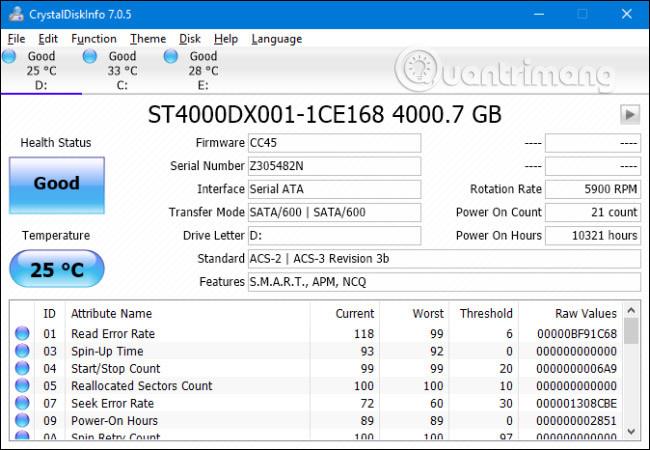
Μπορείτε επίσης να προβάλετε μια λεπτομερή λίστα πληροφοριών για κάθε μονάδα δίσκου, αλλά αν δεν είστε επαγγελματίας ή αντιμετωπίζετε κάτι πολύ συγκεκριμένο, αυτό πιθανότατα δεν θα σημαίνει πολλά για εσάς. Ωστόσο, εάν σας ενδιαφέρει, η σελίδα Wikipedia για SMART παρέχει μια λίστα με αυτά τα χαρακτηριστικά, μαζί με συγκεκριμένες επεξηγήσεις για κάθε χαρακτηριστικό.
Δεν υπάρχουν πραγματικά πολλές πληροφορίες σχετικά με τις εφαρμογές, αλλά υπάρχει ένα άλλο αξιοσημείωτο χαρακτηριστικό που πρέπει να επισημανθεί. Εάν ανησυχείτε ιδιαίτερα για την υγεία της μονάδας δίσκου σας, μπορείτε να εγκαταστήσετε το CrystalDiskInfo για να ξεκινήσετε με τα Windows και να εκτελείτε ως εφαρμογή παρασκηνίου. Ενώ εκτελείται με αυτόν τον τρόπο, το CrystalDiskInfo θα στείλει μια ειδοποίηση για να σας προειδοποιήσει, εάν η κατάσταση SMART έχει αλλαγές. Απλώς ανοίξτε το μενού « Λειτουργία » και ενεργοποιήστε και τις δύο επιλογές « Μόνιμος » και « Εκκίνηση » .
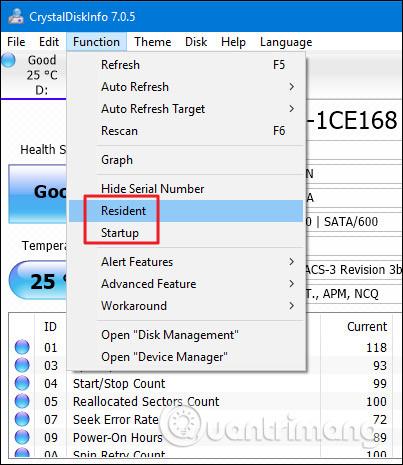
Ελέγξτε την κατάσταση SMART στη γραμμή εντολών
Μπορείτε επίσης να προβάλετε την κατάσταση SMART από τη γραμμή εντολών των Windows. Για να ανοίξετε τη Γραμμή εντολών , πατήστε Έναρξη, πληκτρολογήστε « Γραμμή εντολών » και μετά πατήστε Enter .
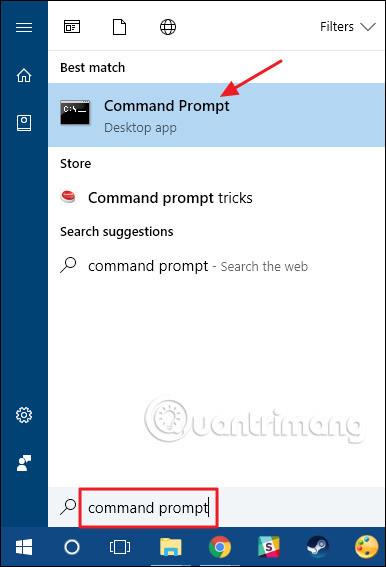
Στη γραμμή εντολών, πληκτρολογήστε (ή αντιγράψτε και επικολλήστε) την ακόλουθη εντολή και, στη συνέχεια, πατήστε Enter :
Ο δίσκος wmic παίρνει κατάσταση
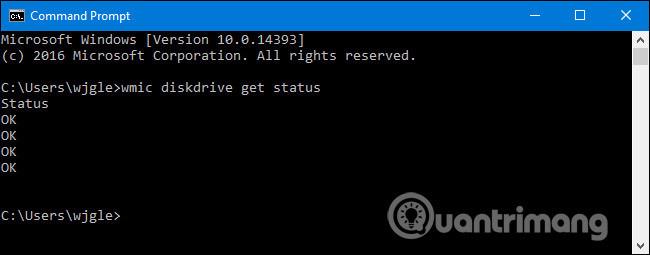
Εάν όλα λειτουργούν σωστά, θα πρέπει να δείτε μια κατάσταση « ΟΚ » για κάθε σκληρό δίσκο στο σύστημά σας. Άλλες καταστάσεις, όπως " Κακό " , " Προσοχή " ή " Άγνωστο " , ενδέχεται να υποδηλώνουν πρόβλημα με τη μονάδα δίσκου σας ή σφάλμα κατά την ανάκτηση πληροφοριών SMART
Βοήθεια εάν ο σκληρός δίσκος πεθάνει
Εάν η κατάσταση SMART υποδεικνύει ότι ο σκληρός σας δίσκος έχει σφάλμα, δεν σημαίνει απαραίτητα ότι ο σκληρός σας δίσκος θα έχει προβλήματα αμέσως. Ωστόσο, εάν υπάρχει σφάλμα SMART, το να υποθέσουμε ότι ο σκληρός σας δίσκος βρίσκεται στα πρόθυρα αποτυχίας δεν είναι κακή ιδέα. Μια πλήρης κατάρρευση θα μπορούσε να έρθει σε λίγα λεπτά, λίγους μήνες ή - σε ορισμένες περιπτώσεις - ακόμη και σε λίγα χρόνια. Ωστόσο, ανεξάρτητα από τον χρόνο που χρειάζεται, δεν πρέπει να εμπιστεύεστε έναν αποτυχημένο σκληρό δίσκο που περιέχει τα σημαντικά δεδομένα σας.
Βεβαιωθείτε ότι έχετε ένα ενημερωμένο αντίγραφο ασφαλείας όλων των αρχείων που είναι αποθηκευμένα σε άλλο μέσο, όπως εξωτερικό σκληρό δίσκο ή μονάδα οπτικού δίσκου. Προφανώς, αυτή είναι καλή συμβουλή είτε γνωρίζετε την κατάσταση SMART της μονάδας είτε όχι. Προβλήματα, συμπεριλαμβανομένων των αστοχιών του δίσκου, μπορεί να συμβούν ανά πάσα στιγμή και χωρίς προειδοποίηση. Αφού δημιουργήσετε αντίγραφα ασφαλείας των αρχείων σωστά, θα πρέπει να εξετάσετε το ενδεχόμενο αντικατάστασης του σκληρού σας δίσκου το συντομότερο δυνατό. Απλώς δεν μπορείτε να εμπιστευτείτε έναν σκληρό δίσκο που δεν έχει περάσει τη δοκιμή SMART. Ακόμα κι αν ο σκληρός σας δίσκος δεν είναι εντελώς νεκρός, θα μπορούσε να καταστρέψει τμήματα των δεδομένων του. Μπορείτε επίσης να χρησιμοποιήσετε το εργαλείο Chkdsk στα Windows για τη διάγνωση και την επιδιόρθωση τυχόν σχετικών προβλημάτων που ενδέχεται να εντοπίσει.
Φυσικά, το υλικό δεν είναι τέλειο και οι σκληροί δίσκοι μπορεί να αποτύχουν χωρίς καμία προειδοποίηση SMART. Ωστόσο, σε ορισμένες περιπτώσεις, το SMART μπορεί να σας προειδοποιήσει πριν παρουσιάσει προβλήματα ο σκληρός σας δίσκος.
Δείτε περισσότερα: